Как ускорить iPad, чтобы он работал как новый
Один из худших моментов, который может возникнуть при использовании iPad, — это его замедление при выполнении задач. Внезапно вы чувствуете, что используете iPad старшего поколения, хотя на самом деле у вас последняя модель. Итак, если вы спрашиваете, как ускорить работу вашего iPad, приведенные ниже советы по устранению неполадок могут помочь вашему iPad снова работать быстрее.
Обновите iPadOS до последней версии
Первое, что вам нужно сделать, чтобы ускорить работу вашего iPad, — это, конечно же, убедиться, что на нем установлена последняя версия iPadOS. Проверьте, установлена ли на вашем iPad последняя версия iPadOS, просто зайдя в Настройки > Общие > О программе.
Если на вашем iPad установлена более старая версия iPadOS, перейдите к Настройки > Общие > Обновление ПО, и должно быть доступно обновление до последней версии. Просто скачайте и установите его на вашем iPad. Как правило, iPad, работающие под управлением последней версии операционной системы, работают лучше, чем те, которые работают под управлением более старых версий iPadOS.
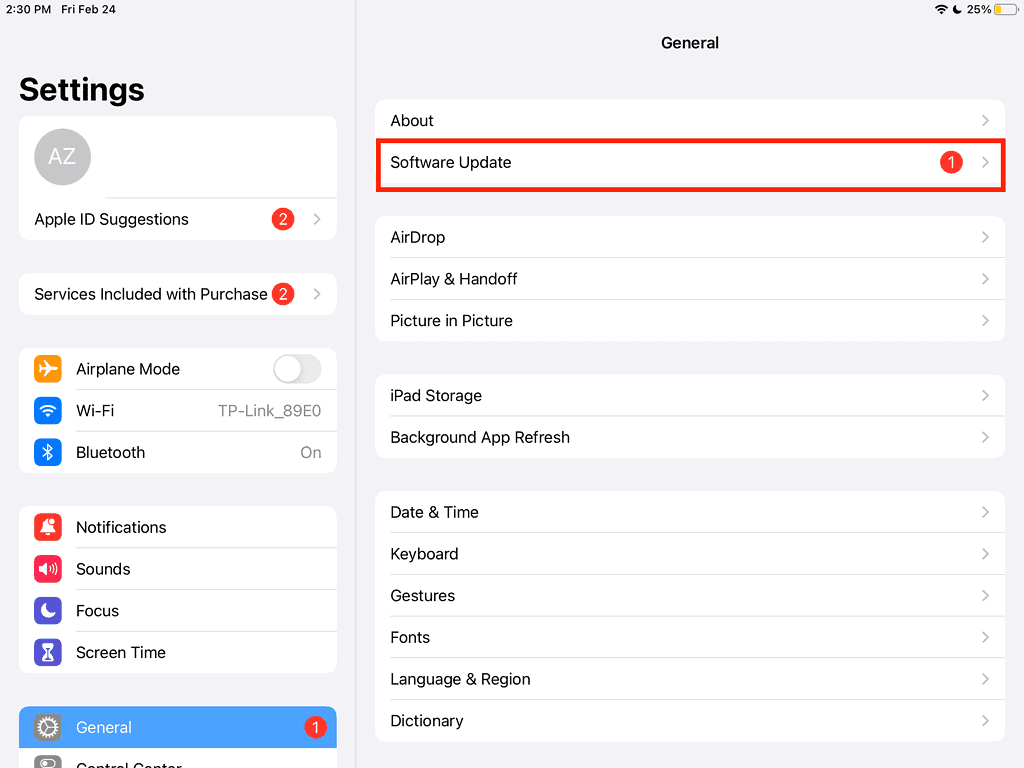
Перезагрузите iPad после закрытия всех запущенных приложений
Помимо проверки того, что на вашем iPad установлена последняя версия ОС, вы также можете попробовать перезагрузить устройство, чтобы ускорить его работу. Перед перезагрузкой iPad вы можете закрыть все запущенные в данный момент приложения. Хотя есть люди, которые говорят, что это не ускорит работу iPad, попытка не помешает. В любом случае, это займет всего несколько минут вашего времени.
Процесс закрытия приложений зависит от того, какой у вас iPad. Если на нем есть кнопка «Домой», дважды щелкните ее, чтобы отобразить все запущенные приложения. Чтобы закрыть приложения, проведите по ним пальцем вверх по одному. С другой стороны, если на вашем iPad нет кнопки «Домой», вместо этого вам следует провести по экрану снизу, чтобы отобразить открытые приложения. Затем проведите по ним вверх один за другим, чтобы закрыть.
Удалите приложения, которые вы больше не используете
Если вы заполнили библиотеку приложений своего iPad, есть большая вероятность, что вы больше не используете некоторые из них. Потратьте некоторое время, чтобы проверить и посмотреть, можете ли вы удалить те, которые вы редко или больше не используете. Удаление этих приложений с вашего iPad освобождает место и может повысить скорость вашего устройства.
Чтобы освежить память, вы можете удалять приложения, просто нажимая на них, пока они не начнут покачиваться. Затем коснитесь знака минус в левом углу, затем коснитесь Удалить приложение. Кран Удалить еще раз, и приложение будет удалено с вашего устройства.
Отключить фоновое обновление приложения на вашем iPad
Обновление приложений в фоновом режиме поддерживает работу основных приложений на iPad, даже если в данный момент вы используете другое приложение. Если вы включите этот параметр, приложения смогут продолжать работать в фоновом режиме после того, как вы перейдете к использованию другого приложения.
В этом нет ничего плохого, но процессы могут потреблять значительное количество ресурсов на вашем iPad. Это, в свою очередь, может привести к снижению производительности.
Короче говоря, отключите фоновое обновление приложения, если можете. Для этого просто зайдите в Настройки > Общие > Фоновое обновление приложения и выключите его.
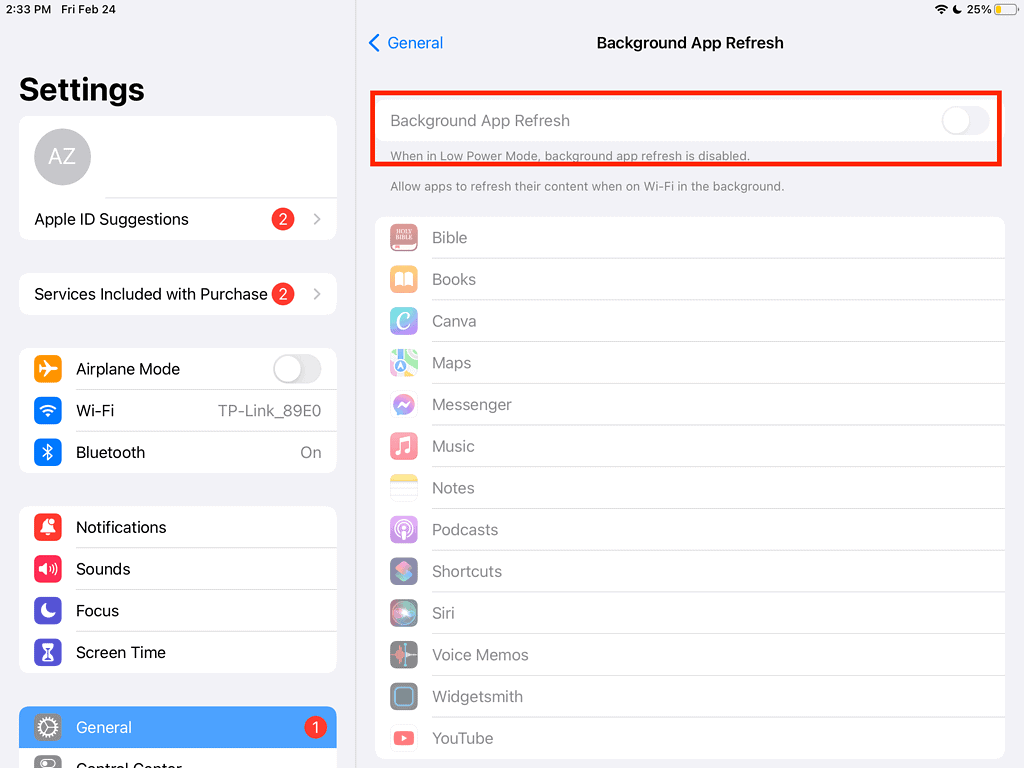
Отключите уведомления, чтобы ускорить работу iPad
Подобно фоновому обновлению приложения, включение уведомлений на вашем iPad также использует его ресурсы и может повлиять на скорость планшета. Таким образом, вы можете рассмотреть возможность отключения уведомлений для всех или некоторых ваших приложений.
Просто перейдите к Настройки > Уведомления, а затем выберите, от какого приложения вы не хотите получать уведомления. Также стоит отметить, что отключение уведомлений может ускорить зарядку вашего iPad.
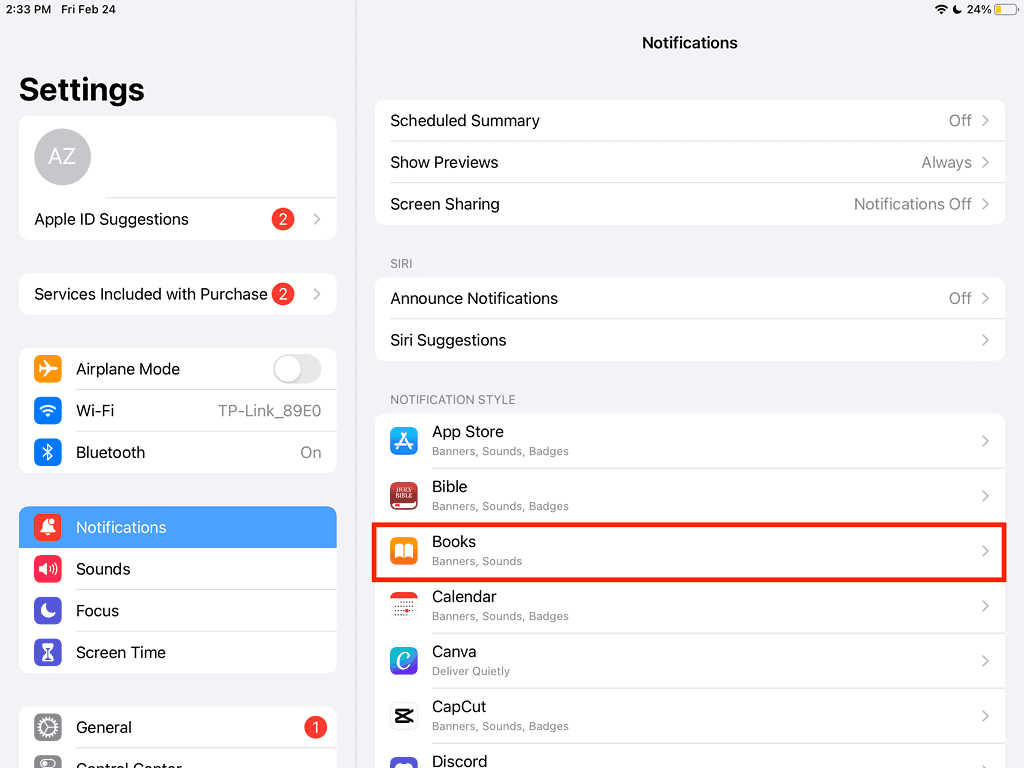
Очистить куки и кеш в Safari
Если вы используете Safari больше, чем любые другие сторонние браузеры, скорее всего, он сохранил довольно много данных с посещенных вами веб-сайтов. Это может израсходовать ресурсы вашего iPad и замедлить его работу.
Чтобы очистить эти данные, включая файлы cookie и кэшированные файлы, просто перейдите на Настройки> Safari> Очистить историю и данные веб-сайтазатем коснитесь Прозрачный.
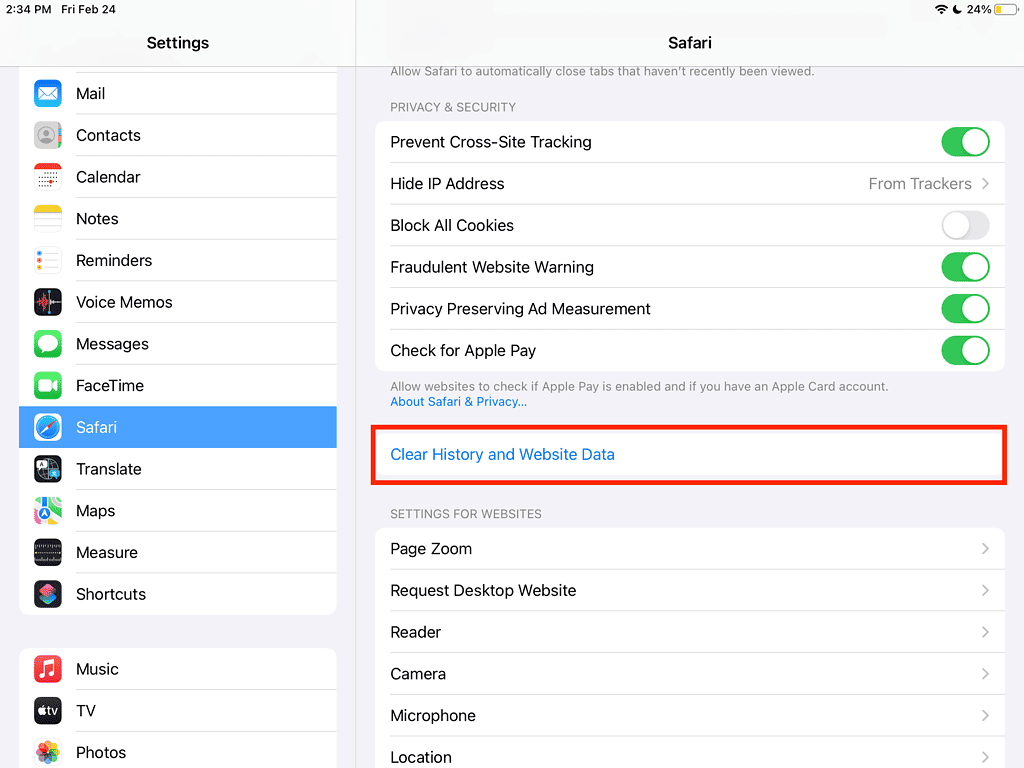
Отключить поиск в центре внимания
Честно говоря, я никогда не думал, что эта особенность iPadOS может сильно повлиять на скорость работы iPad. Однако это имеет смысл, поскольку Spotlight Search постоянно индексирует приложения и файлы вашего iPad, чтобы отображать наиболее точные результаты поиска.
Вы можете проверить, что Spotlight Search индексирует на вашем iPad, перейдя по ссылке «Настройки» > «Основные» > «Siri и поиск». Оттуда вы можете внести некоторые коррективы в то, что индексирует iPadOS.
Освободите место для хранения, чтобы ускорить работу вашего iPad
Чтобы работать эффективно и с обычной скоростью, вашему iPad требуется достаточно места для хранения. Поэтому, насколько это возможно, убедитесь, что вы проводите регулярную весеннюю уборку приложений и контента, которые вы можете позволить себе выбросить. Вы даже не представляете, насколько это улучшит производительность вашего iPad. Чтобы проверить оставшееся хранилище, просто перейдите к «Настройки» > «Основные» > «Хранилище iPad».
Отключить автоматическое обновление приложений
Наконец, как и в случае с уведомлениями, обновления приложений также работают в фоновом режиме и могут занимать достаточно ресурсов вашего iPad, чтобы замедлить его работу.
Рассмотрите возможность отключения этой функции. Для этого просто зайдите в Настройки > Магазин приложенийзатем выключите Обновления.
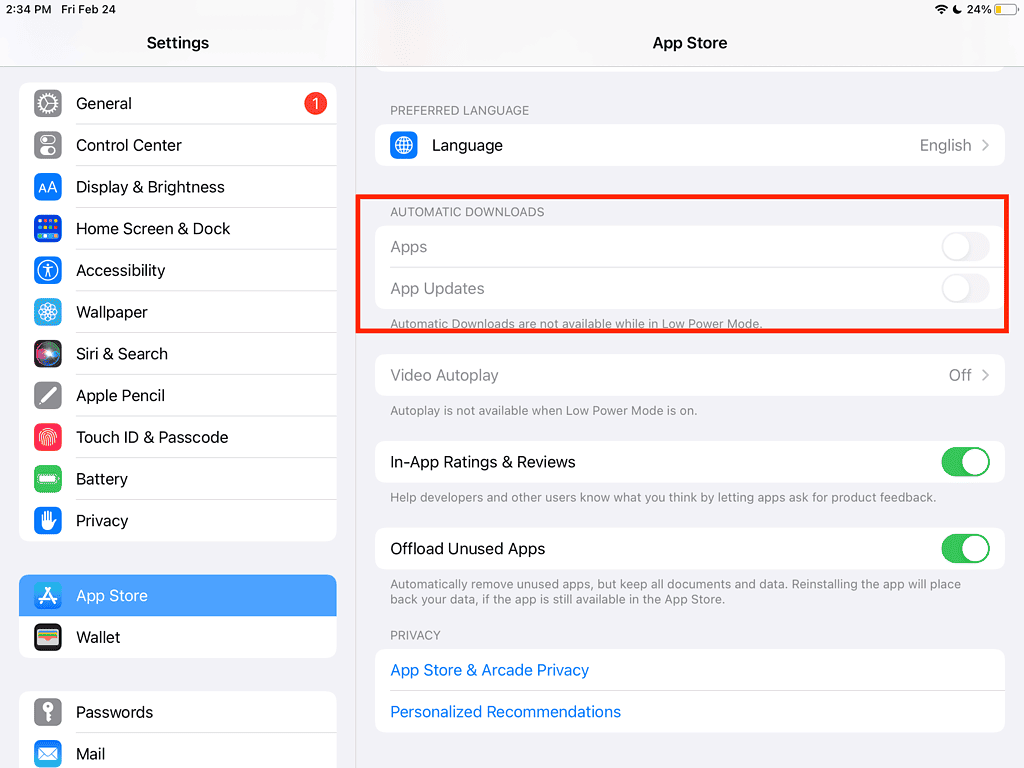
Однако, если вы отключите автоматические обновления приложений, вам нужно взять за привычку устанавливать их вручную. Довольно часто обновления приложений предлагают почти такое же улучшение производительности, как и обновления ОС.
Заключительные слова: подумайте о том, чтобы увеличить объем хранилища iCloud, чтобы уменьшить нагрузку на ваш iPad
Если вы не заметили, объем памяти, оставшейся на вашем iPad, может повлиять на его скорость и производительность. Таким образом, если вы загружаете фильмы или музыку, эти медиафайлы будут занимать место и ресурсы на вашем устройстве.
Возможно, стоит сохранить их в iCloud, чтобы снять часть нагрузки с вашего iPad.
После выполнения всех приведенных выше советов, если вы все еще чувствуете, что ваш iPad работает слишком медленно, возможно, пришло время подумать о переходе на новую модель с лучшими характеристиками. Или, если вы в настоящее время используете обычный iPad, вы можете подумать о переходе на iPad Pro.






